
단축어의 동작 확장 프로그램 입력 유형 이해하기
단축어를 동작 확장 프로그램으로 설정한 경우, iOS 공유 시트를 통해 다른 앱 내에서 단축어를 열 수 있습니다. 공유 시트에서 실행 시 단축어는 해당 단축어를 실행 중인 앱에서 URL 또는 이미지 등의 입력을 받습니다. 호스트 앱에서의 입력이 단축어의 첫 번째 동작에 전달됩니다.
단축어가 동작 확장 프로그램으로 설정되면 단축어가 받을 입력 유형을 지정할 수 있습니다. 기본 입력 유형인 ‘모두’는 임의의 앱에서 동작 확장 프로그램을 실행하는 경우 단축어가 나타나도록 합니다.
입력 유형을 변경하면 단축어가 지정된 콘텐츠 유형을 공유하는 앱에서만 나타납니다. 예를 들어, URL만 받는 단축어는 Safari에서 단축어를 실행하면 표시되지만, 사진 앱에서 단축어를 실행하면 표시되지 않습니다. 현재 앱과 작업 중이 아닌 단축어는 가려집니다.
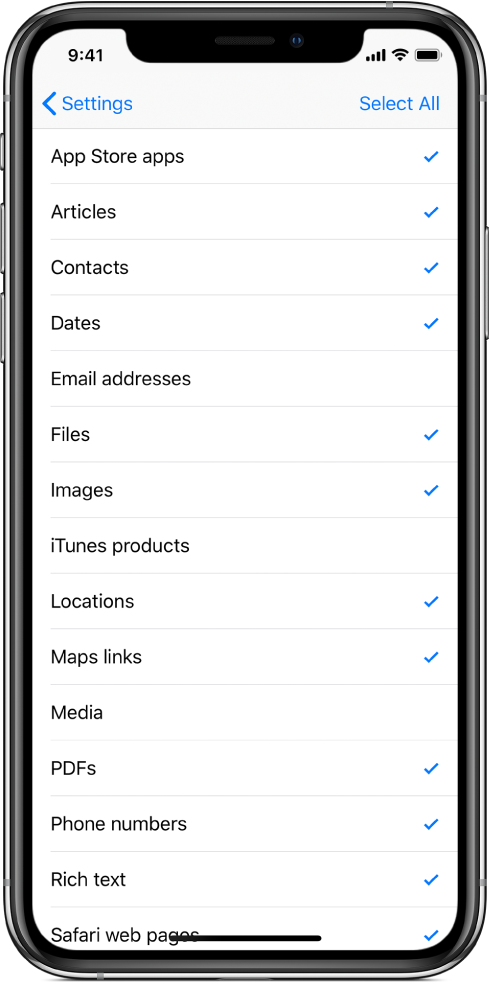
팁: 각 동작 확장 프로그램 단축어의 입력 유형을 지정하여 공유 시트가 열리면 정렬되도록 할 수 있습니다.
참고: 단축어는 때때로 예상치 못한 곳에서 나타날 수 있습니다. 예를 들어, 이미지를 받는 단축어가 Safari의 웹 페이지 공유 시 나타날 수 있습니다(웹 페이지에 이미지가 있기 때문에).
다음 표는 지원되는 동작 확장 프로그램 입력 유형을 보여줍니다.
입력 유형 | 정의 | ||||||||||
|---|---|---|---|---|---|---|---|---|---|---|---|
전화번호 | 전화번호(단축어 앱에서 텍스트로 자동 식별) | ||||||||||
연락처 | vCard 파일 또는 연락처 앱에서 공유된 연락처 카드 | ||||||||||
이메일 주소 | 이메일 주소(단축어 앱에서 텍스트로 자동 식별) | ||||||||||
iTunes 콘텐츠 | 음악, 동영상, TV 프로그램, 뮤직 비디오, 벨소리 및 알림음 등 iTunes Store 앱에서 공유된 항목(Apple Books에서 공유된 콘텐츠도 포함) | ||||||||||
App Store 앱 | App Store에서 공유된 앱 | ||||||||||
위치 | 지도 앱에서 공유된 위치 또는 도로 주소(단축어 앱에서 텍스트로 자동 식별) | ||||||||||
지도 링크 | 지도나 기타 내비게이션 앱으로부터의 위치 또는 경로 링크 | ||||||||||
URL | 웹 링크(예: | ||||||||||
Safari 웹 페이지 | Safari 앱에서 또는 타사 앱의 Safari 보기 컨트롤러에서 공유된 페이지 | ||||||||||
기사 | 제목, 작성자, 발행 날짜, 본문, 발췌, 단어 수, 주요 이미지 URL 등의 세부 정보를 포함하는 입력으로 웹 URL 전달 시 식별된 기사 | ||||||||||
리치 텍스트 | Microsoft Word와 같은 텍스트 편집기의 콘텐츠 및 웹 페이지에서의 HTML 등 포맷이 지정된 텍스트 | ||||||||||
텍스트 | 포맷이 지정되지 않은 일반 텍스트 | ||||||||||
파일 | 문서, 이미지, PDF, zip 파일 등의 모든 파일 | ||||||||||
PDF 파일 | |||||||||||
이미지 | 사진 앱에서 공유된 사진과 앱 및 웹에서의 이미지를 포함하는 이미지 파일 | ||||||||||
미디어 | 비디오 및 오디오 파일 | ||||||||||
날짜 | iOS에서 자동으로 식별하는 날짜 및 시간(날짜를 입력으로 단축어를 실행하려면 임의의 앱에서 '내일 오후 4시’와 같이 밑줄이 있는 날짜를 길게 터치하고, 공유를 탭한 다음, 단축어 실행을 탭합니다.) | ||||||||||
팁: 앱의 공유 시트 및 단축어 앱에 무엇을 전달하는지 알아보려면 단축어가 ‘모두’를 받도록 설정하고 콘텐츠 그래프 보기 동작만 포함하십시오. 앱에서 동작 확장 프로그램으로 실행 시 콘텐츠 그래프가 식별 가능한 콘텐츠 항목이 표시됩니다.